手动启停目录防护
操作场景
防护目录一旦开启防护,目录内的文件和文件夹将被设置为只读模式,禁止任何修改操作;即使尝试更改内容,系统也会自动将相应的文件或网站恢复到修改前的状态,修改不会生效。
如有临时更新网页的需求,且“定时开关”和“特权进程”功能无法解决您的问题,您可以手动停止防护目录防护,并在网页更新完成后开启防护。关于“定时开关”和“特权进程”功能的介绍请参见开启主机网页防篡改防护。
手动暂停防护目录防护
- 登录企业主机安全控制台。
- 在控制台左上角,单击
 图标,选择区域或项目。
图标,选择区域或项目。 - 在左侧导航树中,选择,进入“网页防篡改”界面。
图1 网页防篡改

- 选择页签。
- 在目标服务器所在行的“防护目录数”列,单击数值,弹出防护目录详情页。
图2 防护目录数
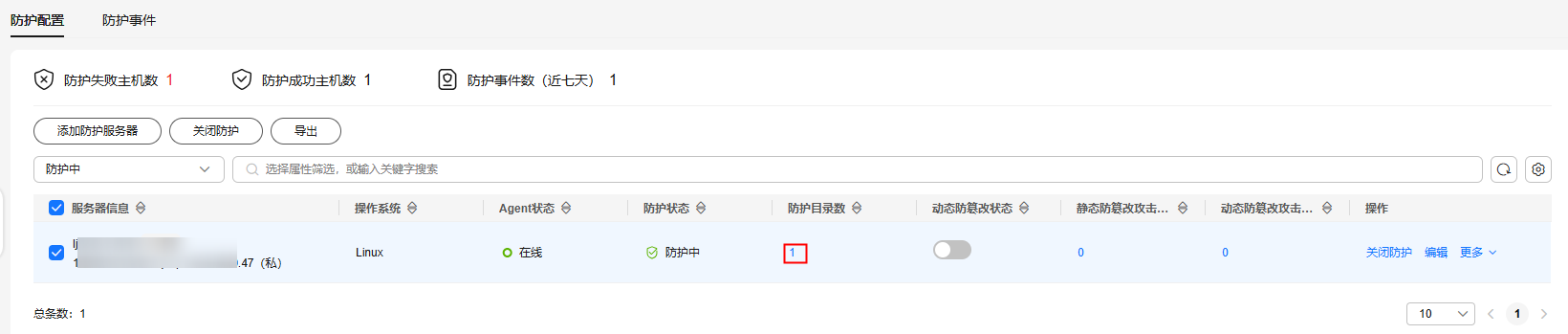
- 在目标防护目录所在行的“操作”列,单击“暂停防护”。
如需批量暂停防护,可选中所有目标防护目录,单击列表上方的“暂停防护”。
图3 暂停防护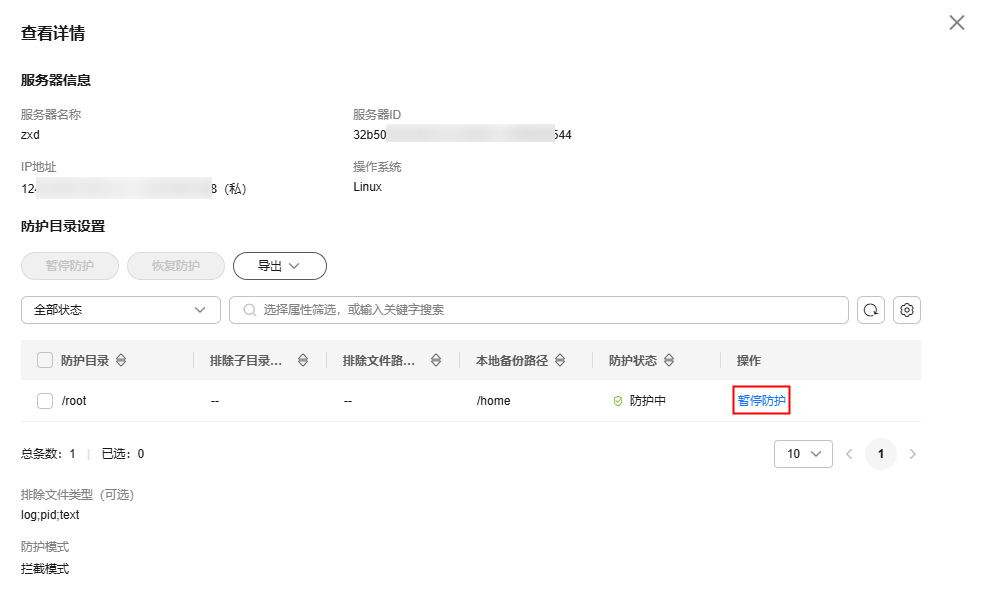
- 在弹出的对话框中,单击“确定”,暂停防护。
防护目录状态显示为“未防护”时,表示暂停防护成功。
手动恢复防护目录防护
- 登录企业主机安全控制台。
- 在控制台左上角,单击
 图标,选择区域或项目。
图标,选择区域或项目。 - 在左侧导航树中,选择,进入“网页防篡改”界面。
图4 网页防篡改

- 选择页签。
- 在目标服务器所在行的“防护目录数”列,单击数值,弹出防护目录详情页。
图5 防护目录数
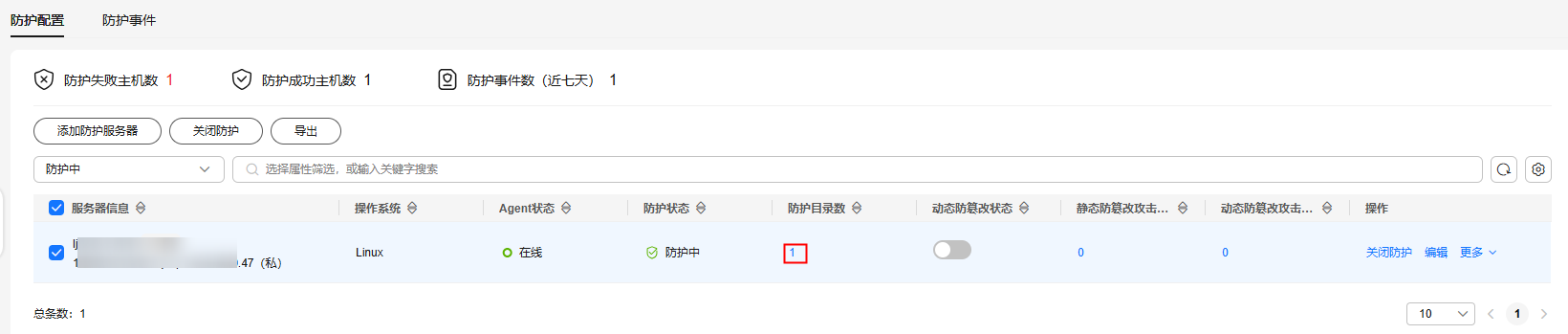
- 在目标防护目录所在行的“操作”列,单击“恢复防护”。
如需批量恢复防护,可选中所有目标防护目录,单击列表上方的“恢复防护”。
图6 恢复防护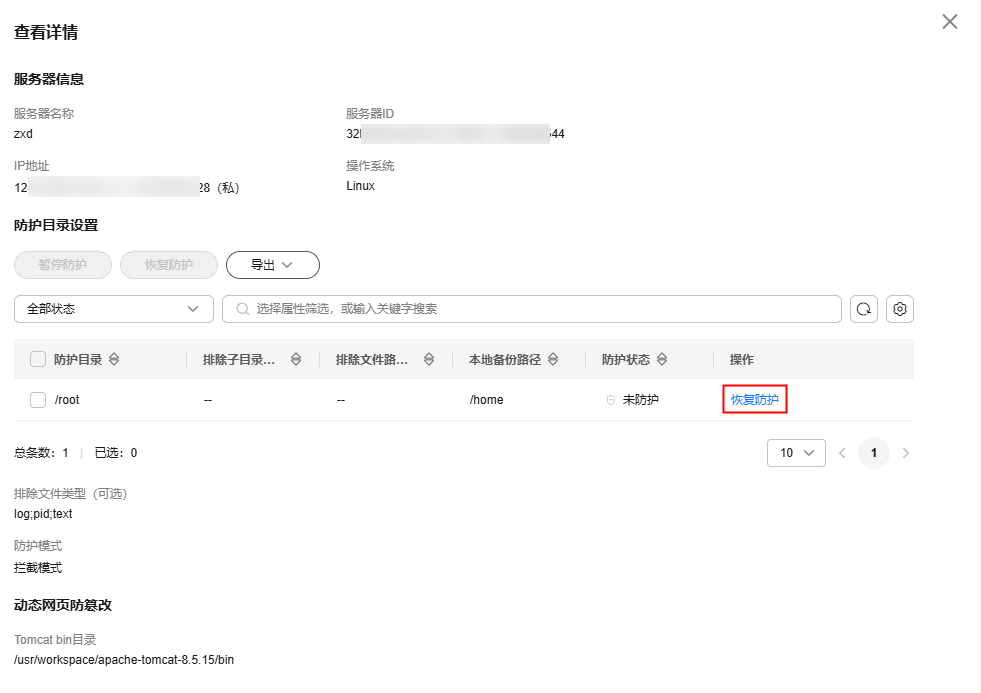
- 在弹出的对话框中,单击“确定”,恢复防护。
防护目录状态显示为“防护中”时,表示恢复防护成功。






